如何关闭win7系统启动时运行的而语音识别功能
发布时间:2019-02-01 15:37:41 浏览数: 小编:xiaoling
在win7系统中有很多小功能,对于有些用户来说这些小功能可能非常方便,但是对于有些用户来说可能会有些多余,比如说有用户反馈的这个歌语音识别功能,这位用户在使用win7系统时都没有使用到这个功能想要将其关闭要怎么操作呢?下面就一起来了解如何关闭win7系统启动时运行的而语音识别功能。
方法/步骤:
1、先从开始菜单中打开“控制面板”程序;
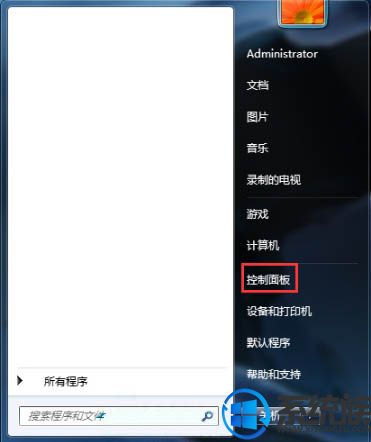
2、在默认的类别视图下,找到并点击“轻松访问”;
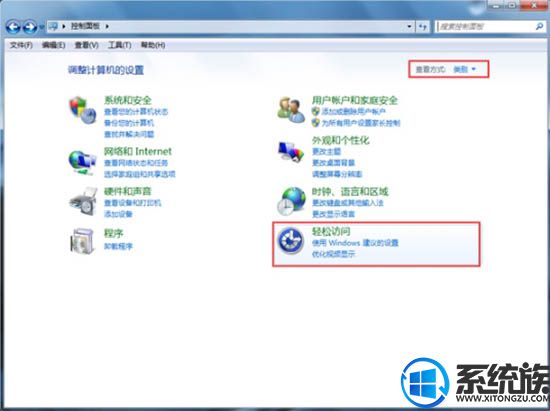
3、进入轻松访问窗口,找到并点击进入“语音识别”;
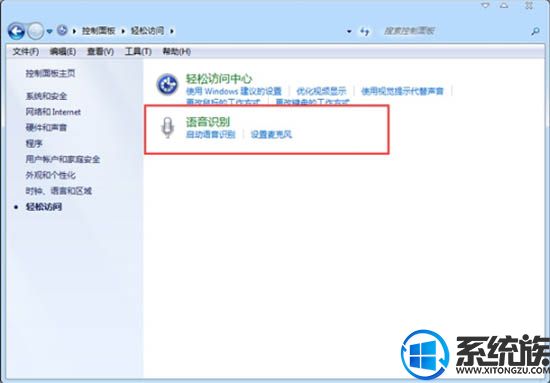
4、,在语音识别窗口左侧选项中,点击“高级语音选项”;
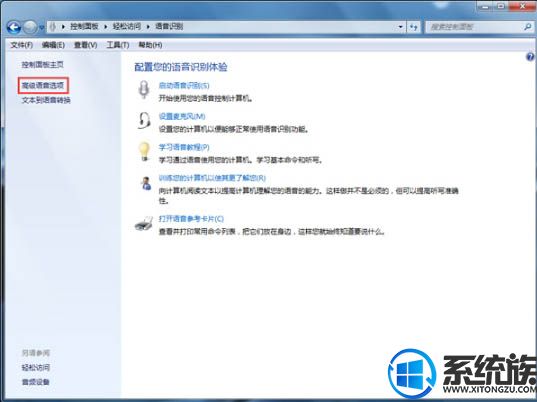
5、点击语音识别属性窗口顶部“语音识别”选项卡,在“用户设置”下的“启动时运行语音识别”这一项的勾选去掉,点击确定。最后重启电脑,这个启动项就去掉了;
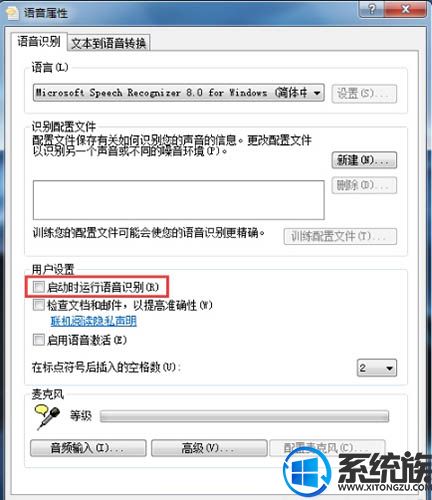
上述内容就是如何关闭win7系统启动时运行的而语音识别功能的介绍,使用win7系统的用户想要将语音识别功能关闭可按照上述内容来进行操作,希望本文内容对各位有所帮助。


















